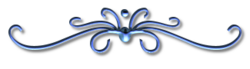-
Ashley
VARIANTE PERSONAL
Mujer : Gaïa Flores a la derecha : Nena Silva
Tutorial traducido con la autorización de
EVANESCENCE
Señas para mandarle sus variantes
http://evanescencetraductions.eklablog.com/contact
MENSAJES DE EVANESCENCE
Este tutorial es una creación personal
Queda prohibido copiarlo o compartirlo sin mi autorización
Cualquier parecido con otro tutorial
resultaría de pura coincidencia
Gracias de no borrar las firmas o watermark
en los tubes del material
Respetemos el trabajo de los tuberos
GRACIAS
Si presentan sus variantes en grupos y utilizaron mi traducción,
ruego lo indiquen con un enlace hacia mi Blog
No se olviden mandarme directamente sus trabajos
¡ Gracias anticipadas !
 jardinssecretsevalynda@gmail.com
jardinssecretsevalynda@gmail.comMATERIAL
Pinchar en el bote de lápices para llegar al tutorial original
y descargar allí el material pinchando en este Logo floral

FILTROS
Mehdi
MuRa’s Seamless
Tramages
Graphics Plus
AAA Filters
PREPARACIÓN
Abrir la máscara y minimizarla abajo de su pantalla

Color n°1 #e7b5c7
Color n°2 #093b29
Color n°3 #c3e261
Color n°4 #db4f5c
1 – Abrir un archivo nuevo transparente 900 x 600 pixeles
Filtro Mehdi / Wavy Lab 1.1

2 – Filtro Mehdi / Sorting Tiles

3 – Capas / Nueva capa de trama
Selecciones / Seleccionar todo
Copiar y pegar en la selección el paisaje misted
Selecciones / Anular selección
Efectos de la imagen / Mosaico integrado
con los ajustes predeterminados

Capas / Fusionar hacia abajo
Ajustar / Desenfocar / Desenfoque Gaussiano a 25
4 – Ajustar / Añadir ruido
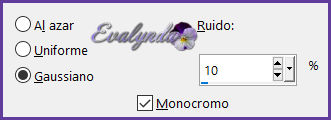
Filtro MuRa’s Seamless / Emboss at Alpha

Filtro definido por el usuario / Emboss_3
con los ajustes predeterminados

5 – Capas / Duplicar
Herramienta Seleccionar área (letra S del teclado)
Selección personalizada
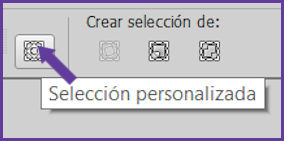

Selecciones / Convertir selección en capa
Selecciones / Anular selección
6 – Imagen / Rotación libre
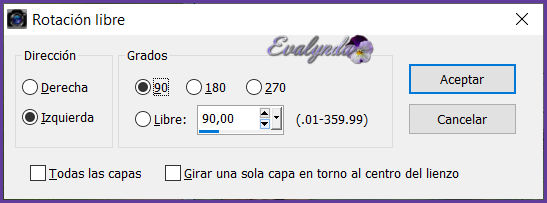
Filtro Unlimited 2.0 / Tramages / Panel Stripes

Herramienta Selección (letra K del teclado) con estos ajustes

Capas / Duplicar
Imagen / Espejo / Espejo horizontal
Capas / Fusionar hacia abajo
Efectos de la imagen / Mosaico integrado
con los ajustes predeterminados
Ajustar / Nitidez / Enfocar
Efectos 3D / Sombra
0 / 0 / 60 / 40 en negro
8 – Capas / Duplicar
Efectos de distorsión / Caleidoscopio

Herramienta Seleccionar área
Tipo de selección = rectángulo
Fundido = 0
Dibujar una forma cuadrada
para seleccionar el interior del marquito central
Copiar y pegar como nueva capa el paisaje misted
Si utilizan el tube del material
Imagen / Espejo / Espejo horizontal
Colocar una parte del tube en la selección
Cambiar el tamaño en caso de necesidad
Selecciones / Invertir

Selecciones / Invertir
Ajustar / Nitidez / Enfocar
Selecciones / Anular selección
Capas / Organizar / Bajar
9 – Ajustar / Mejorar foto en un paso
Activar la capa “Copia de Trama 1”
Copiar y pegar como nueva capa el paisaje misted
Efectos de la imagen / Mosaico integrado
con los ajustes predeterminados
Opacidad de la capa a 40% (u otro según su tube)
para que la imagen quede muy suave
Activar la capa de arriba del todo
10 – Capas / Fusionar visibles
Editar / Copiar
Imagen / Añadir bordes simétricos
1 pixel Color n°2
3 pixeles Color n°1
1 pixel Color n°2
Selecciones / Seleccionar todo
Imagen / Añadir bordes simétricos
30 pixeles de cualquier Color
Selecciones / Invertir
Editar / Pegar en la selección
Ajustar / Desenfocar / Desenfoque Gaussiano a 25
Efectos artísticos / Esmalte

Selecciones / Invertir
Efectos 3D / Sombra
0 / 0 / 60 / 40 en negro
Selecciones / Anular selección
Editar / Copiar
Editar / Pegar como nueva imagen
Volveremos a ella más adelante
11 – Volver al diseño principal
Capas / Nueva capa de trama
Llenar la capa de blanco
Capas / Nueva capa de máscara a partir de una imagen

Capas / Fusionar grupo
Opacidad de la capa a 45%
Capas / Duplicar
Imagen / Espejo / Espejo vertical
Imagen / Espejo / Espejo horizontal
Capas / Fusionar hacia abajo
Opacidad de la capa a 70%
Filtro definido por el usuario / Emboss_3
con los ajustes predeterminados
12 – Copiar y pegar como nueva capa el tube principal
Cambiar el tamaño en caso de necesidad
Si utilizan el tube del material,
Cambiar el tamaño a 80%
Colocar a la izquierda
Ajustar / Nitidez / Enfocar
Efectos 3D / Sombra
0 / 0 / 60 / 40 en negro
Copiar y pegar como nueva capa el tube floral
Colocar a la derecha
Efectos 3D / Sombra
0 / 0 / 60 / 40 en negro
Capas / Fusionar visibles
13 – Imagen / Añadir bordes simétricos
1 pixel Color n°2
3 pixeles Color n°1
1 pixel Color n°2
Selecciones / Seleccionar todo
Imagen / Añadir bordes simétricos
50 pixeles de cualquier Color
Selecciones / Invertir
Copiar y pegar en la selección la imagen apartada
Ajustar / Desenfocar / Desenfoque Gaussiano a 25
14 – Filtro Graphics Plus / Cross Shadow
con los ajustes predeterminados
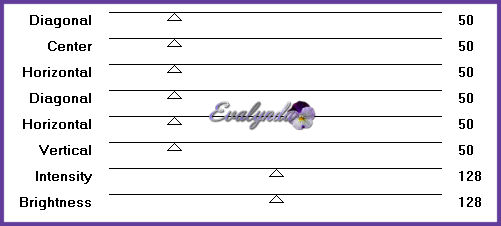
Selecciones / Invertir
Efectos 3D / Sombra
0 / 0 / 60 / 40 en negro
Selecciones / Seleccionar todo
Selecciones / Modificar / Contraer de 25 pixeles
Efectos 3D / Sombra
0 / 0 / 60 / 40 en negro
Selecciones / Invertir
Efectos artísticos / Esmalte
con los ajustes anteriores (memorizados)
Efectos 3D / Bisel interior
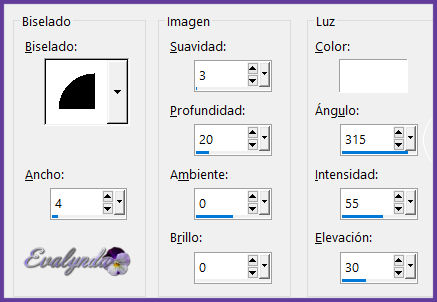
Selecciones / Anular selección
Imagen / Añadir bordes simétricos
3 pixeles Color n°1
Filtro AAA Filters / Custom / Landscape
con los ajustes predeterminados

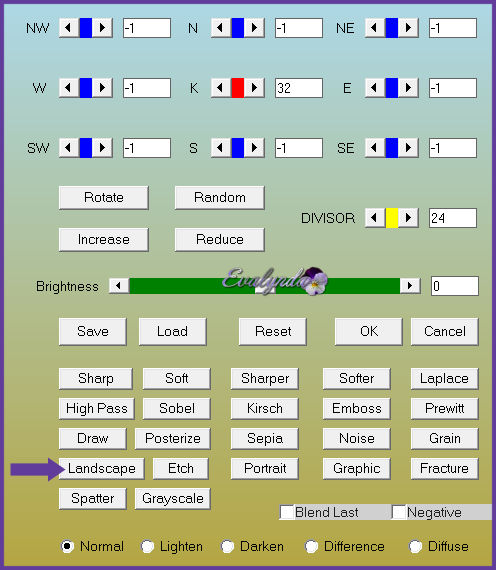
¡ Ya se acabó !
Tutorial escrito el 12/05/2023
Traducido el 13/05/2023
Espero se hayan divertido
como EVANESCENCE se divirtió creando el tutorial,
como me divertí yo traduciéndolo para Ustedes
EVANESCENCE y YO quedamos a la espera de sus diseños
Con mucho placer colocaré sus trabajos
en la Galería especial de esta traducción

EVANESCENCE EVANESCENCE COLYBRIX KIKA MYRIAM ENRI